Calendrier
Il n'est pas toujours facile de jongler entre ses différentes casquettes. Utilisez le calendrier pour effectuer le suivi des travaux, des événements et des autres dates d'échéance à venir.
Les différentes régions du monde ont des conventions de calendrier propres, notamment concernant le jour affiché comme premier jour de la semaine. Le calendrier affiche la convention la plus courante pour l'affichage du premier jour de la semaine en fonction de la langue sélectionnée par l'utilisateur. Vous pouvez modifier la langue dans votre profil utilisateur. S'ils le souhaitent, les administrateurs peuvent personnaliser le premier jour de la semaine pour leur module linguistique.
Note
Les éléments non notés avec des dates d'échéance, comme les tâches, n'apparaissent pas automatiquement dans le calendrier du cours.
Localiser et parcourir le calendrier
En cliquant sur le calendrier global affiché dans la liste où votre nom s'affiche, vous pouvez consulter toutes vos dates d'échéance, vos réunions et vos cours à venir.
Dans votre calendrier, cherchez les informations de l'événement :
Heures de bureau, calendrier des cours et événements : ces rendez-vous apparaissent automatiquement sur le calendrier lorsque vos professeurs les ajoutent à un cours.
Dates d'échéance : Les dates d'échéance des missions apparaissent automatiquement sur votre calendrier.
Si vous accédez au calendrier à partir de l'intérieur d'un cours, seuls les événements de ce cours sont affichés. Sélectionnez l'onglet Calendrier dans la barre de navigation du cours.
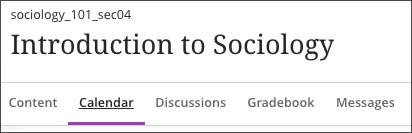
Choisir la vue
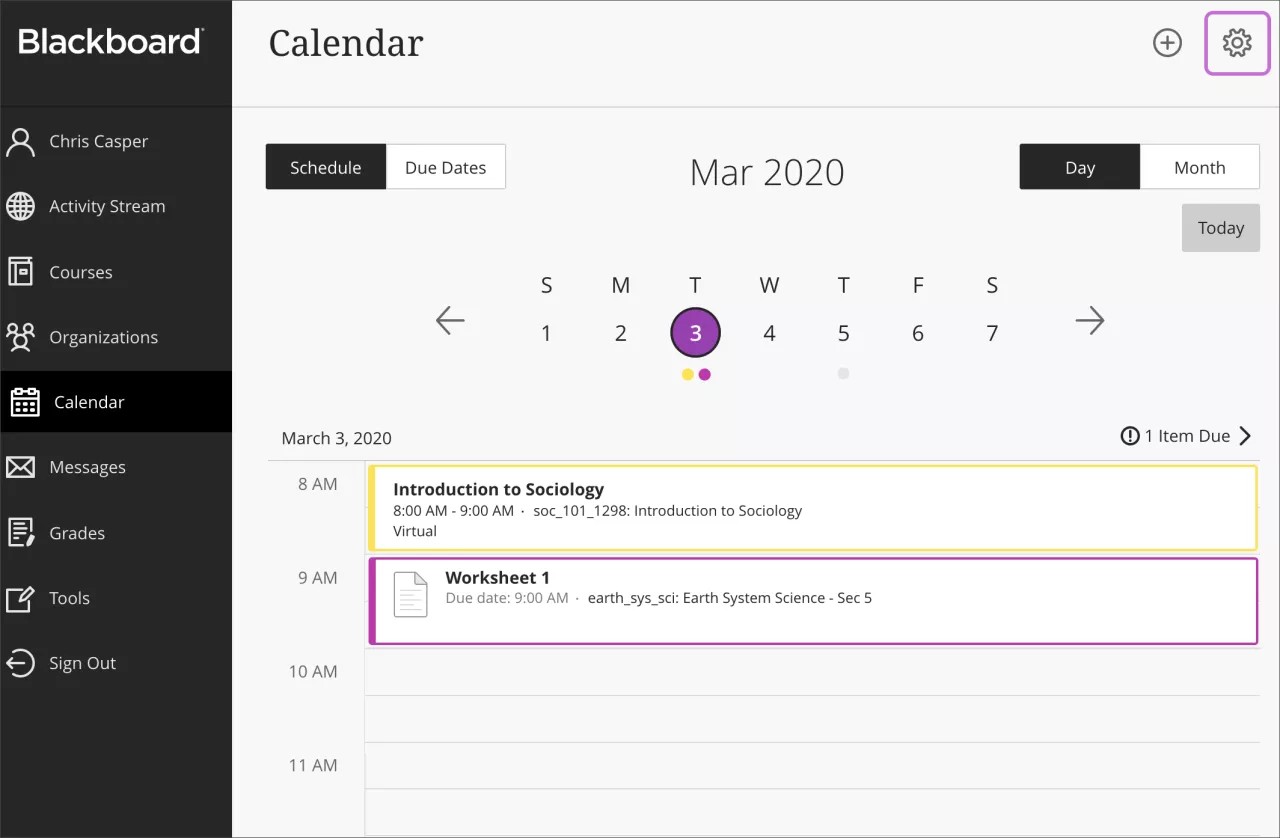
Sélectionnez Jour ou Mois pour zoomer sur les tâches d'une journée ou planifier les semaines à venir.
Sélectionnez Dates d'échéance pour voir uniquement les dates d'échéances à venir.
Cliquez sur le bouton Paramètres du calendrier dans le coin supérieur droit pour choisir les calendriers que vous souhaitez consulter.
Regarder une vidéo sur la gestion de votre Blackboard calendrier pour les étudiants
La vidéo commentée suivante offre une représentation visuelle et auditive de certaines des informations contenues dans cette page. Pour une description détaillée de ce qui est présenté dans la vidéo, ouvrez la vidéo sur Vimeo.
Ajouter ou modifier un événement
Pour ajouter des événements à votre calendrier personnel, sélectionnez Calendrier dans la barre du panneau de navigation. Sélectionnez le bouton Nouvel événement, qui apparaît sous la forme d'un signe Plus (+) dans un cercle, puis sélectionnez Ajouter un événement. Vous pouvez saisir le titre, la date, l'heure et le lieu d'un événement, mais seul un titre est obligatoire.
Pour modifier les détails du titre d'un événement que vous avez ajouté, sélectionnez-le.
Vous pouvez déplacer et supprimer des événements dans votre calendrier. Faites glisser et déplacez des événements personnels pour en modifier l'heure ou les supprimer s'ils ne sont pas utiles. Vous ne pouvez pas supprimer ou déplacer des événements ajoutés par votre professeur.
Partager votre calendrier
Votre horaire regroupe des obligations personnelles et universitaires. Pour suivre plus facilement l'ensemble de ces obligations, il est préférable de les centraliser dans un seul calendrier.
Vous pouvez partager votre calendrier Blackboard avec des services externes afin que les événements du cours apparaissent avec les autres événements.
Note
Vous ne pouvez pas partager les calendriers de cours individuels. Lorsque vous partagez votre calendrier, les événements de tous vos cours s'affichent.
Sélectionnez Calendrier dans la barre du panneau de navigation.
Sélectionnez le bouton Paramètres de calendrier.
À partir de l'écran Paramètres du calendrier, sélectionnez le bouton à points, puis Partager le calendrier.
Copiez le lien du calendrier. Partagez l'URL uniquement avec des sources fiables.
Lorsque vous connectez votre calendrier Blackboard à un calendrier externe, tous les événements du cours apparaissent un an dans le passé et dans le futur.
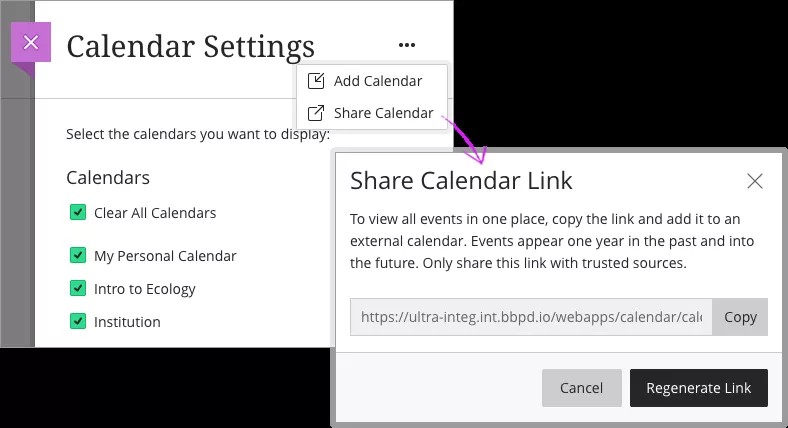
Ajouter un calendrier à iCal
Pour partager votre calendrier Blackboard avec iCal, vous devez l'ajouter en tant qu'abonnement au calendrier. Vous pouvez consulter l'assistance Apple pour en savoir plus sur l'abonnement à des calendriers sur Mac.
Ouvrez iCal sur votre appareil Apple.
Accédez à Fichier > Nouvel abonnement au calendrier.
Collez le lien vers le calendrier Blackboard et sélectionnez S'abonner.
Saisissez le nom du calendrier et réglez les autres paramètres. Sélectionnez iCloud pour le champ Emplacement si vous souhaitez que le calendrier apparaisse sur vos autres appareils Apple authentifiés, comme votre iPhone ou votre iPad.
Cliquez sur OK pour terminer la configuration.
Ajouter votre calendrier à Google Agenda
Partagez votre calendrier Blackboard avec Google Agenda de manière à centraliser tous vos événements. Vous pouvez consulter l'assistance Google pour en savoir plus sur l'ajout de calendriers externes à Google Agenda.
Ouvrez Google Agenda dans un navigateur.
Sous Autres calendriers, sélectionnez Ajouter d'autres calendriers, puis sélectionnez À partir de l'URL.
Collez le lien vers le calendrier Blackboard et sélectionnez Ajouter le calendrier pour sauvegarder.
Ouvrez les paramètres du calendrier pour le renommer et ajuster les paramètres de partage et de notification.
Ajouter un calendrier externe
Si vous préférez utiliser le calendrier de Blackboard, vous pouvez également ajouter un fichier de calendrier externe à votre calendrier Blackboard pour afficher d'autres événements avec les événements de cours.
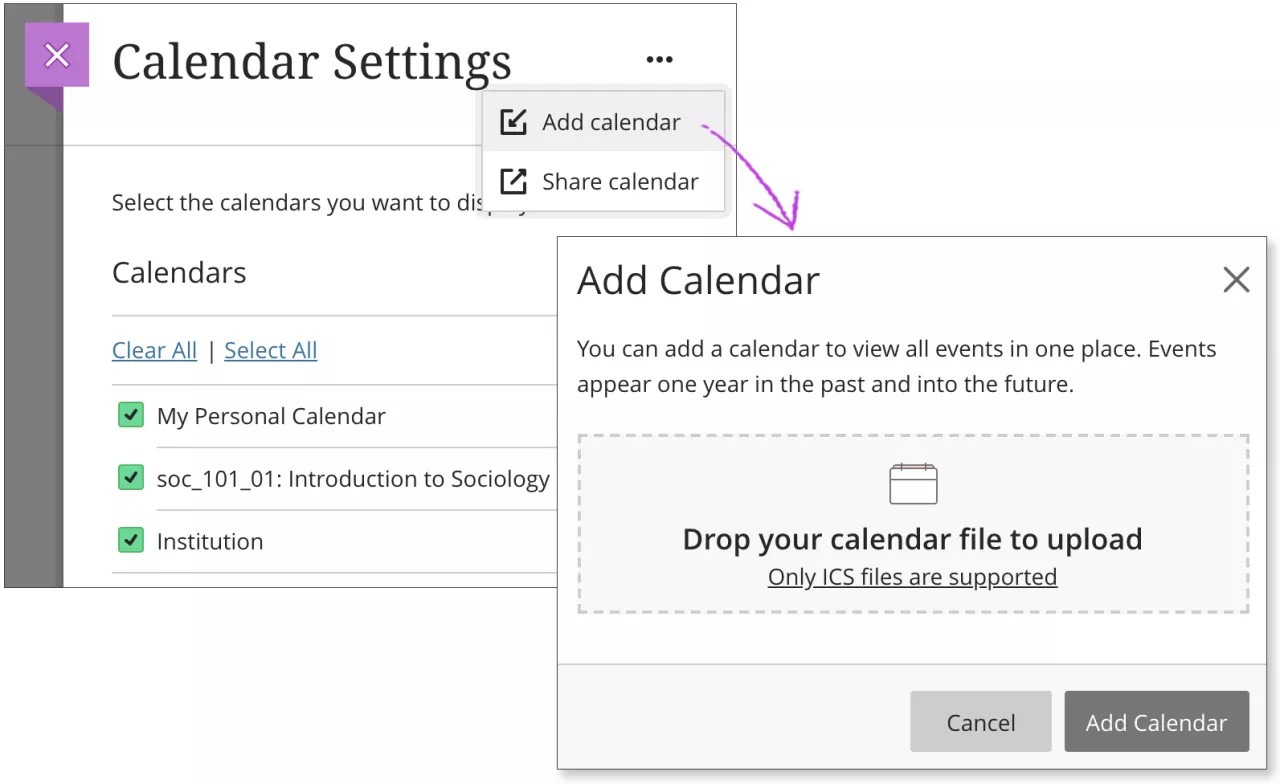
Sélectionnez Calendrier dans la barre du panneau de navigation.
Sélectionnez le bouton Paramètres de calendrier.
À partir de l'écran Paramètres du calendrier, sélectionnez le bouton à points, puis Ajouter un calendrier.
Dans la fenêtre, glissez-déposez ou chargez le fichier de calendrier. Seuls les fichiers ICS sont pris en charge.
Sélectionnez Ajouter un calendrier pour terminer et importer les événements.
Lorsque vous connectez votre calendrier Blackboard à un calendrier externe, tous les événements de l'année écoulée et de l'année à venir peuvent être consultés. Les événements sont regroupés sous Mon calendrier personnel pour montrer que c'est vous-même qui les avez ajoutés. Les événements ne font pas référence au calendrier ni au nom du fichier que vous avez téléversé.
Vous pouvez modifier ou supprimer les événements que vous téléversez tout comme n'importe quel autre événement que vous ajoutez.
Qu'est-ce que le format ICS?
ICS désigne un type de fichier de calendrier standardisé qui vous permet d'exporter et d'importer des fichiers entre différentes applications. Ces fichiers affichent .ics à la fin de leur nom de fichier. De nombreuses applications de calendrier courantes, y compris Google Agenda et Calendrier d'Apple, utilisent la norme ICS.